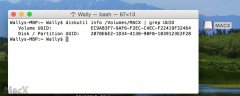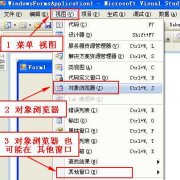C#录制视频聊天
前段时间做个项目,客户需要将视频对话的整个过程录制下来,这样,以后就可以随时观看。想来录制整个视频聊天的过程这样的功能应该是个比较常见的需求,比如,基于网络语音视频的1:1的英语口语辅导,如果能将辅导的整个过程录制下来生成一个标准的MP4文件,就是一份难得的资料,便于以后复习和分享。我将1:1的视频对话录制的功能实现为了一个组件VideoChatRecorder,方便大家复用。并且,我在GG的最新版本4.3中使用了它,这样GG也有了视频聊天录制的功能。
如果大家已经做过类似录制单个人的摄像头和麦克风程序的话,那么,录制两人视频聊天就会遇到两个新的难点:
(1)如何将两个人的视频图像整合成一个图像?
(2)如何将两个人的声音混成一路?
一.实现原理1.视频合成通过.NET提供的GDI+技术,我们可以将两张图片合成一张。在实现VideoChatRecorder组件时,我合成图片所采用的规则是这样的:
(1)将对方的视频作为录制的主体,而自己的视频则覆盖在对方视频的右下角。
(2)对方视频的大小,就是其摄像头的采集分辨率,依据(1),我们知道这也是录制生成的MP4文件播放时视频的Size。
(3)合成后自己视频图像的宽和高,设定为对方视频宽和高的 1/3。
合成后的视频的示意图如下所示:
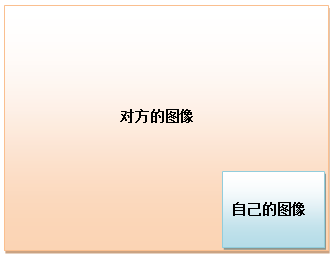
我们可以手动将自己的声音与对方的声音混音成一路,网上可以搜到很多混音算法(如直接相加法、平均法、归一化算法、衰减因子法等),但是,混音算法的好坏直接关系到混音最终的质量。
还有一种更简单的方案,就是直接使用OMCS提供的AudioInOutMixer组件,它可以将麦克风采集的声音(也就是自己的声音)和扬声器播放的声音(也就是对方的声音)混音成一路,,并通过 AudioMixed 事件暴露混音后的数据。
二.实现具体步骤解决了视频合成和音频合成两个关键难点后,我们就可以将实现的整个流程串起来了。
(1)使用一个摄像头连接器实例连接到对方的摄像头,然后调用其GetCurrentImage方法,就可以获取对方的视频图像。
(2)使用另一个摄像头连接器实例连接到自己的摄像头,然后调用其GetCurrentImage方法,就可以获取自己的视频图像。
(3)使用一个MFile提供的VideoFileMaker来将语音、视频录制成标准的MP4文件。
(4)使用一个AudioInOutMixer实例,来进行混音。预定其AudioMixed 事件,以获取混音后的语音数据,并将其提交给VideoFileMaker进行录制声音。
(5)使用一个后台线程,每隔100ms(即对应帧频为10fps)就调用前面两个连接器的GetCurrentImage方法,并将返回的两个图片进行合成变成一张,并将其提交给VideoFileMaker进行录制图像。
这里的关键,是使用GDI+进行图像合成的过程,其代码比较简单,如下所示:
Bitmap bmFriend = this.dynamicCameraConnector2Friend.GetCurrentImage(); if (bmFriend != null) { Bitmap bmMyself = this.cameraConnector2Myself.GetCurrentImage(); //合成图像 if (bmMyself != null) { Graphics g = Graphics.FromImage(bmFriend); g.DrawImage(bmMyself ,this.myVideoRect); g.Dispose(); } //录制图像 this.videoFileMaker.AddVideoFrame(bmFriend); }注:如果不想将自己的视频图像叠加在对方的图像之上,那么,上述的代码稍作修改即可。可以new一个新的Bitmap,然后在上面的不同区域分别绘制对方的图像和自己的图像就可以了。当然,新的Bitmap的Size,以及对方和自己图像在新的Bitmap中的布局位置要设置正确。
(6)当停止录制时,就停止用于合成图像的后台线程,并关闭VideoFileMaker。
注意:在某些配置比较差的机器上,可能生产的速度大于录制(也就是消费)的速度,这样,在关闭VideoFileMaker时,就会阻塞一段时间,直至所有的缓存中的所有视频帧都写入了录制文件中,才会返回。
在有了上面的整体思路之后,再来看VideoChatRecorder的完整代码,就很容易理解了。
温馨提示: 本文由Jm博客推荐,转载请保留链接: https://www.jmwww.net/file/70615.html